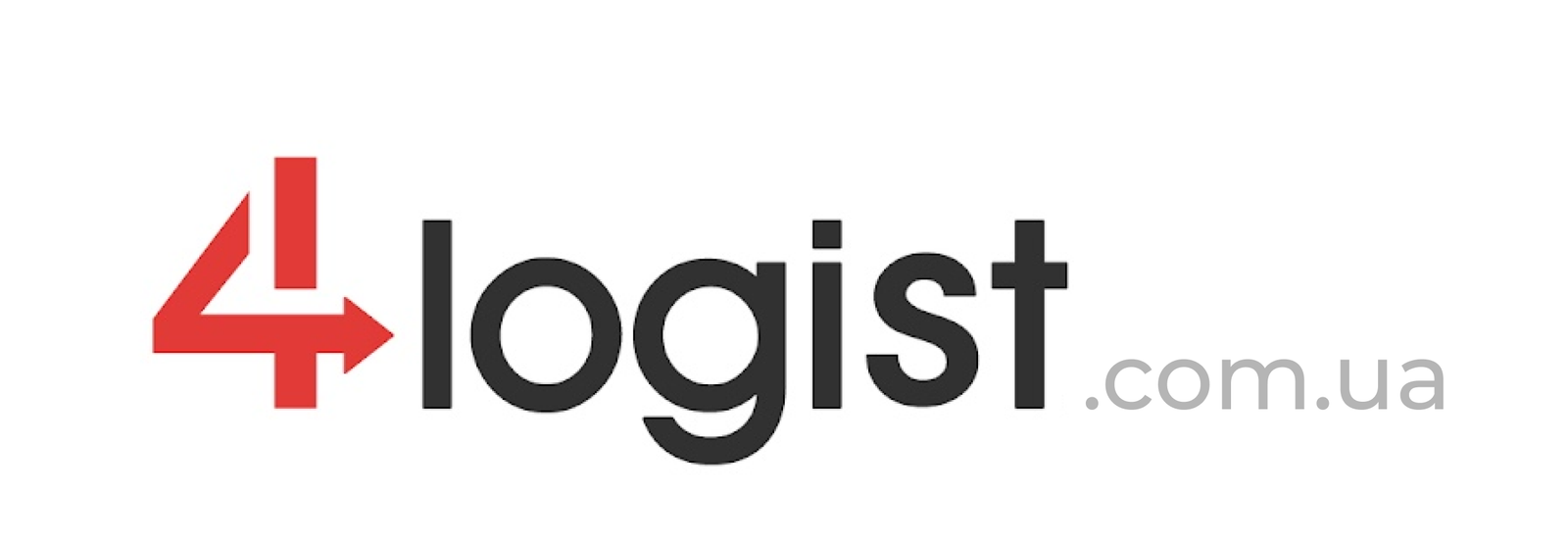У системі 4logist доступна функція ведення угод з мультимодальних перевезень, включаючи залізничні, автомобільні, морські та авіа перевезення.
Усі операції виконуються у межах запитів чи замовлень. Єдині відмінності полягають у виборі типу транспорту і заповненні деяких полів. У цьому посібнику ми представимо процес заповнення різних видів рейсів, починаючи зі створення запиту.
Створення запиту:
1. У системі 4logist виберіть блок «Запити».
2. Натисніть «+ Новий запит» після отримання заявки від клієнта.
3. Заповніть наступні поля у запиті:
• Компанія, від якої було отримано запит.
• Місце завантаження і місце розвантаження вантажу.
• Параметри вантажу. У вкладці «Інформація про вантаж» вкажіть тип
транспорту для перевезення.
Або маємо альтернативний варіант – використання нашого штучного інтелекту Navi, який на основі внесеної інформації у бот, створить Запит у декілька кліків. Його ви
знайдете у верхній панелі вашого робочого інтерфейсу праворуч. Спробуйте і забудете, що таке ручне введення даних!
4. Збережіть запит, щоб отримати картку запиту.
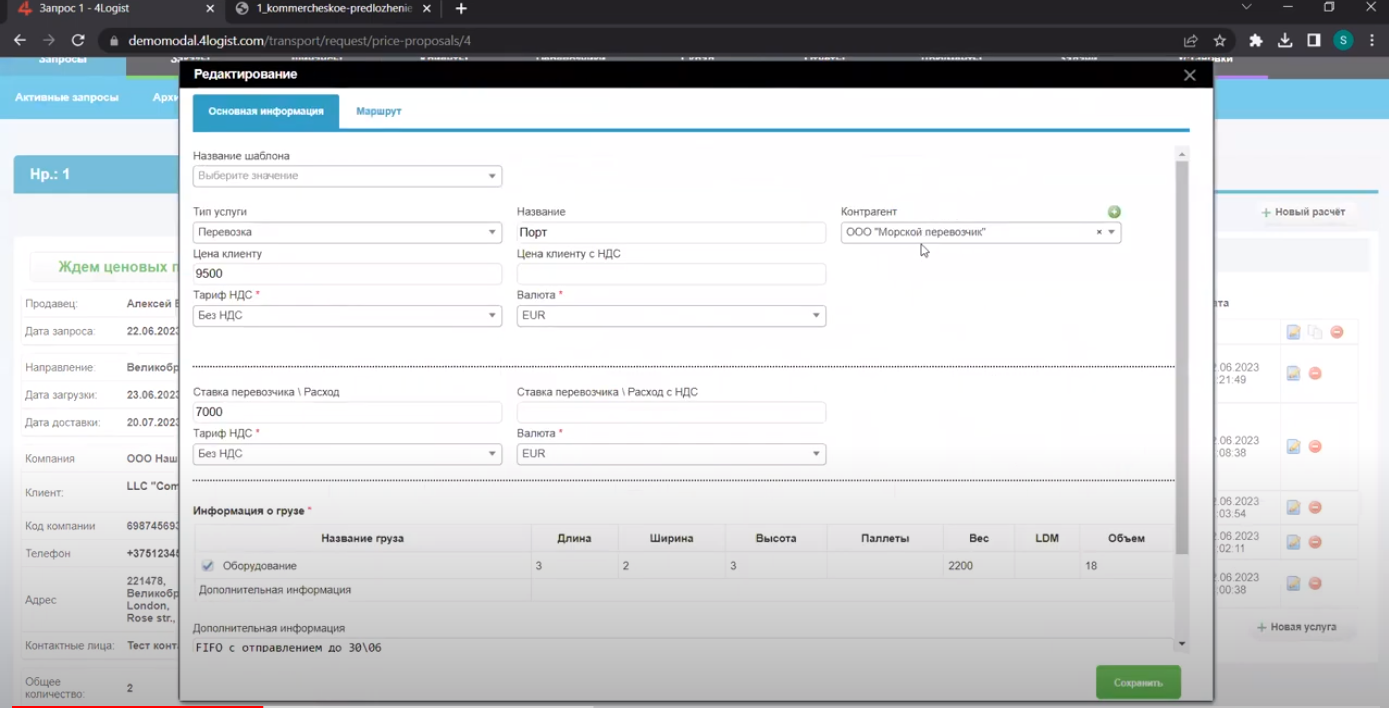
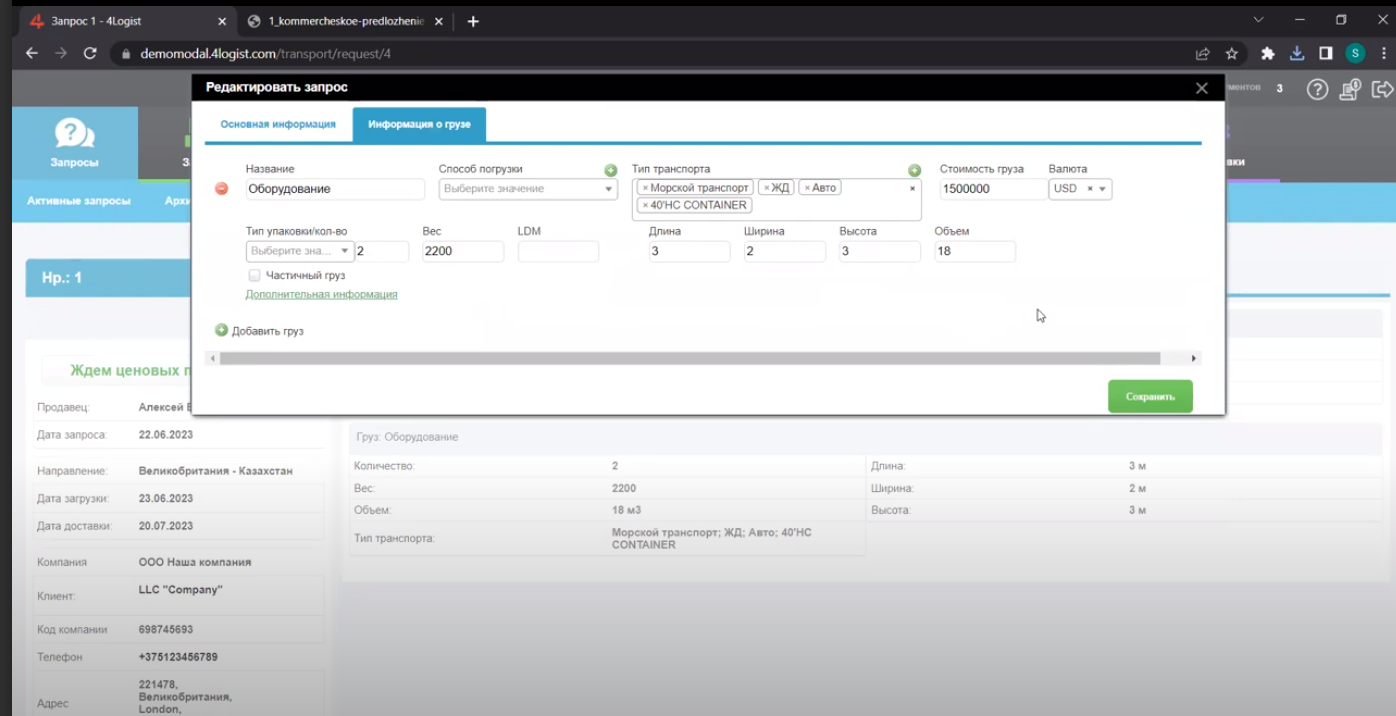
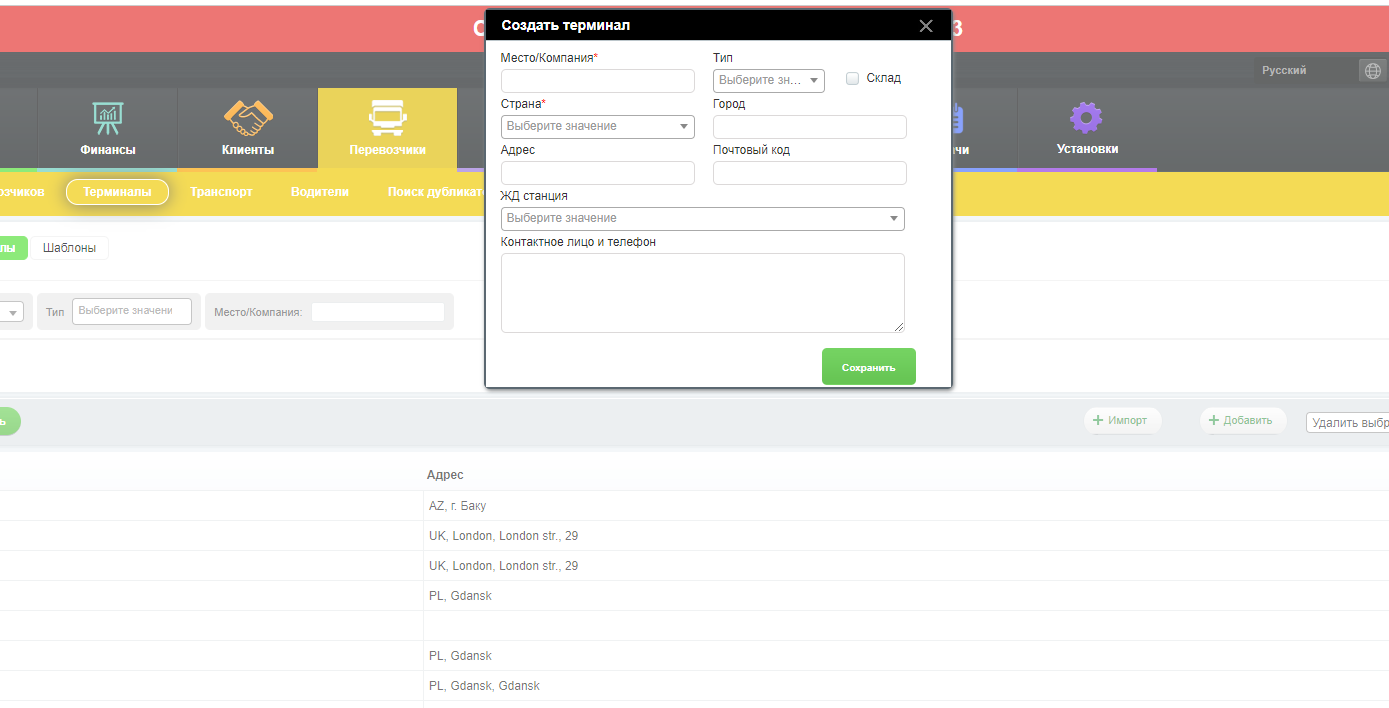
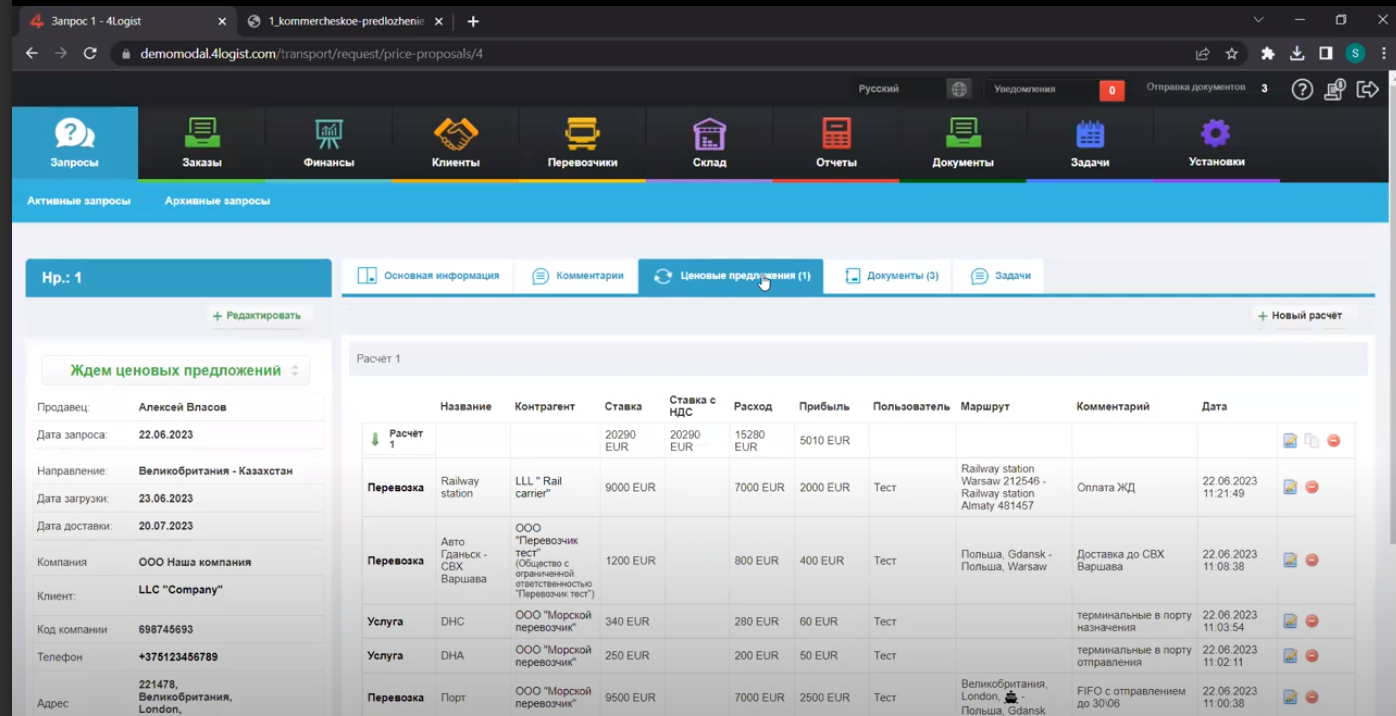
Формування цінової пропозиції:
1. Перейдіть у вкладку «Цінові пропозиції» в робочій картці запиту.
2. Додайте кожний етап перевезення як новий розрахунок.
3. Вкажіть контрагента (перевізника), ставку перевізника (витрати) і ціну для клієнта.
4. У полі «Тип маршруту» виберіть тип рейсу.
5. Додайте адреси відправлення і призначення.
6. Також можна додавати адреси складів для маршруту з точками зберігання.
7. Використовуйте автозаповнення для швидкого введення доданих точок.
8. Усі додаткові послуги також можуть бути вказані у рамках цінових пропозицій.
Для цього виберіть у полі «Тип послуги» значення «Послуга». Можна
використовувати заздалегідь створений шаблон для автозаповнення полів.
Указание дополнительных услуг:
- Добавляйте каждый этап перевозки как новый расчет.
- Укажите контрагента (перевозчика), ставку перевозчика (расход) и цену для клиента.
- Выберите железнодорожный или рейс в маршруте, связанный с морскими и авиарейсами.
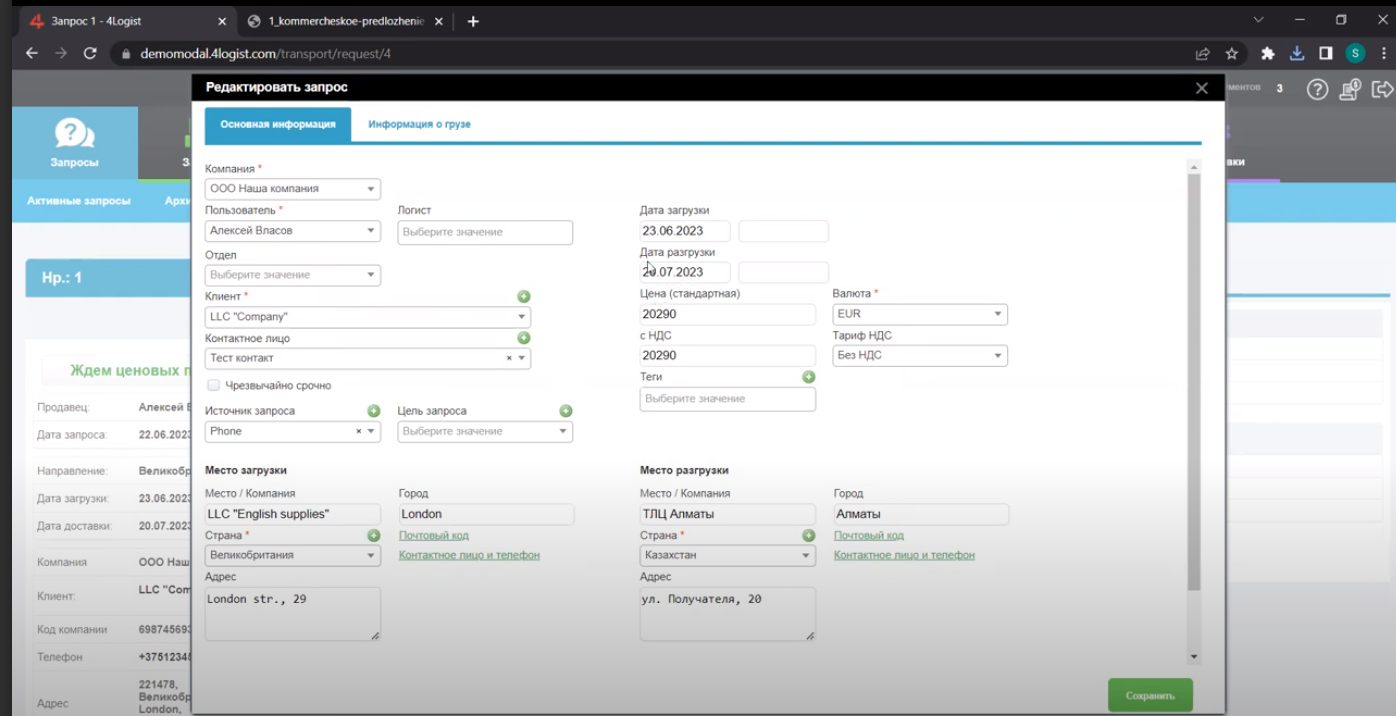
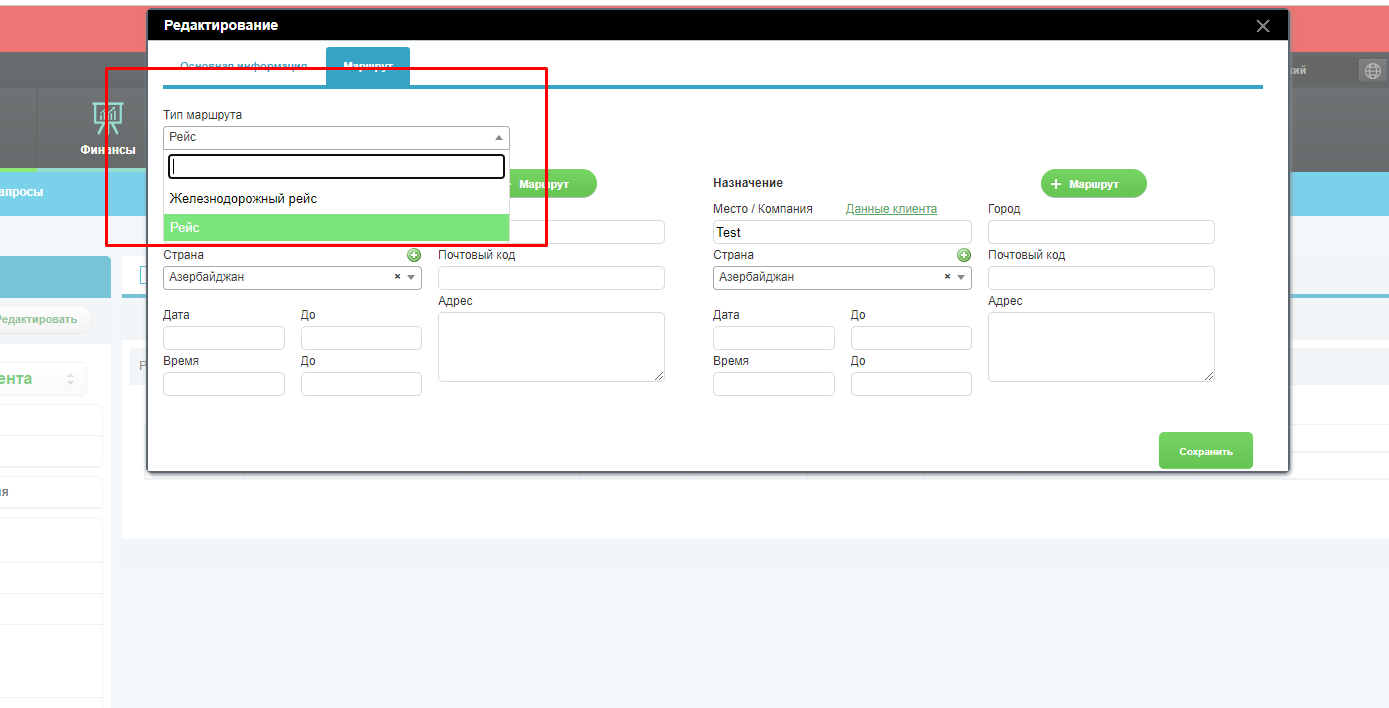
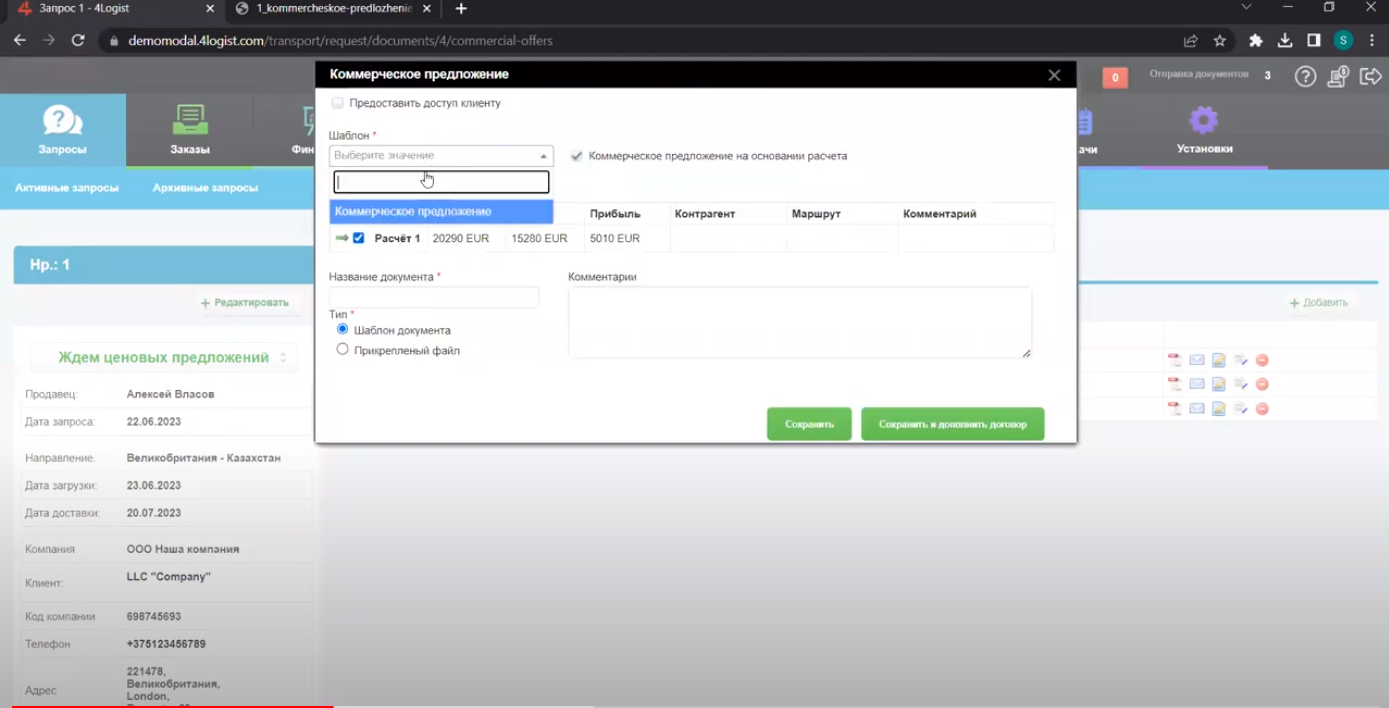
Формування комерційної пропозиції:
1. Після створення цінової пропозиції, ви можете сформувати комерційну
пропозицію для клієнта.
2. Перейдіть у вкладку «Документи» і натисніть «+ Додати».
3. Виберіть відповідний розрахунок та шаблон «Комерційна пропозиція».
4. Збережіть документ і надішліть його клієнту прямо з програми або збережіть
його у форматі PDF на комп’ютері.
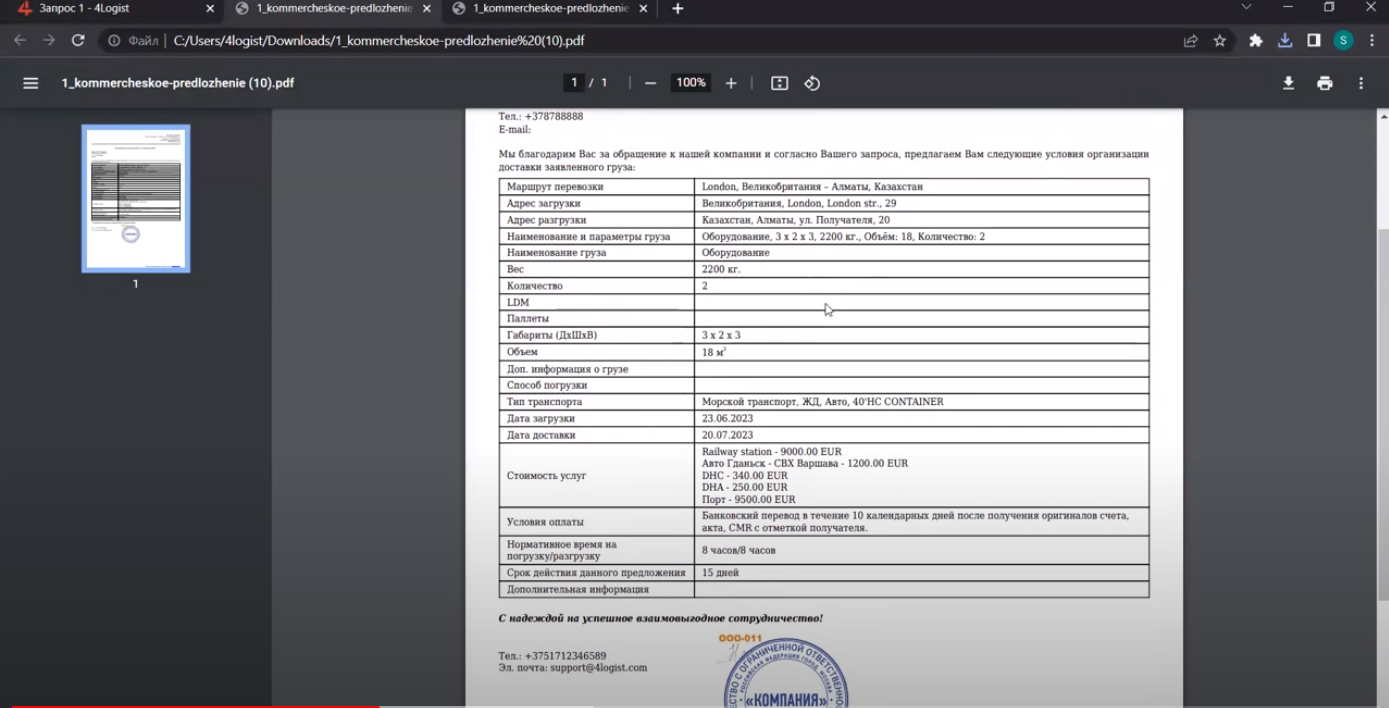
Робота зі статусами запитів:
1. Використовуйте статуси запитів для організації робочого процесу.
2. Після отримання запиту заповніть форму та змініть статус на «Чекаємо на
пропозиції».
3. Логісти можуть додати цінові пропозиції, після чого статус можна змінити на «Чекаємо на рішення клієнта».
4. Менеджер зв’язується з клієнтом і після отримання відповіді переводить запит у статус «Підтверджено» або «Не підтверджено».
5. При виборі статусу «Не підтверджено» заповніть форму із зазначенням причини відмови клієнта, а сам запит буде переміщено до архіву.
У архіві будуть знаходитися як «не підтверджені» запити, так і «підтверджені».
Можна аналізувати усі ваші запити і мати розуміння за який термін було тих чи інших запитів та з яких причин вони не були підтверджені.
6. При виборі статусу «Підтверджено», програма запропонує створити замовлення на основі розрахунку.
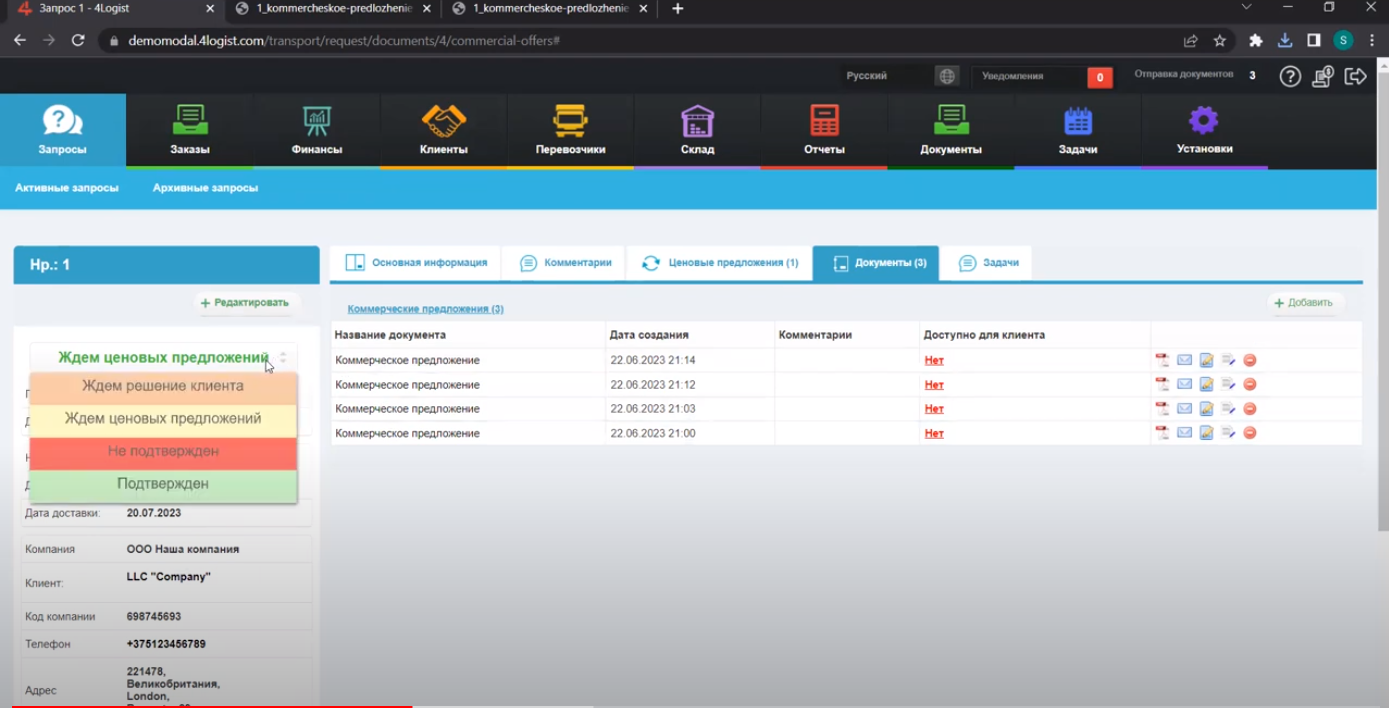
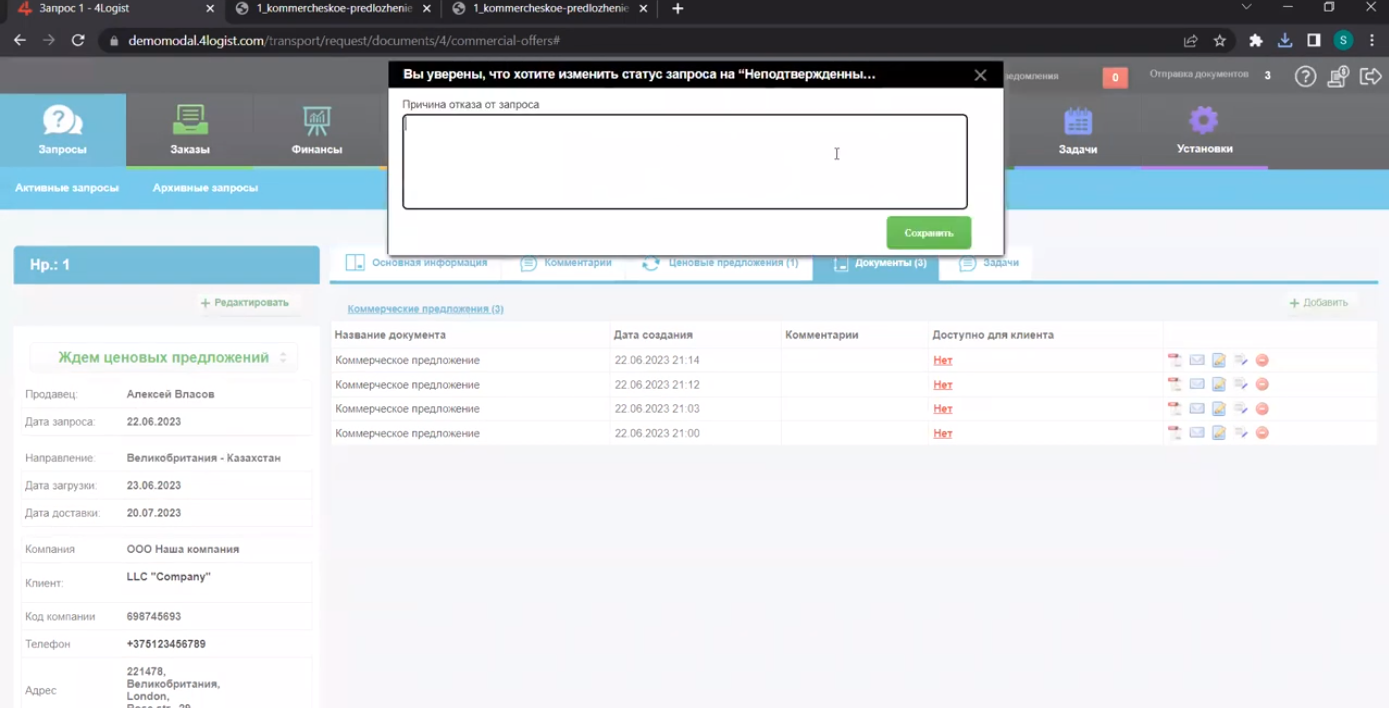
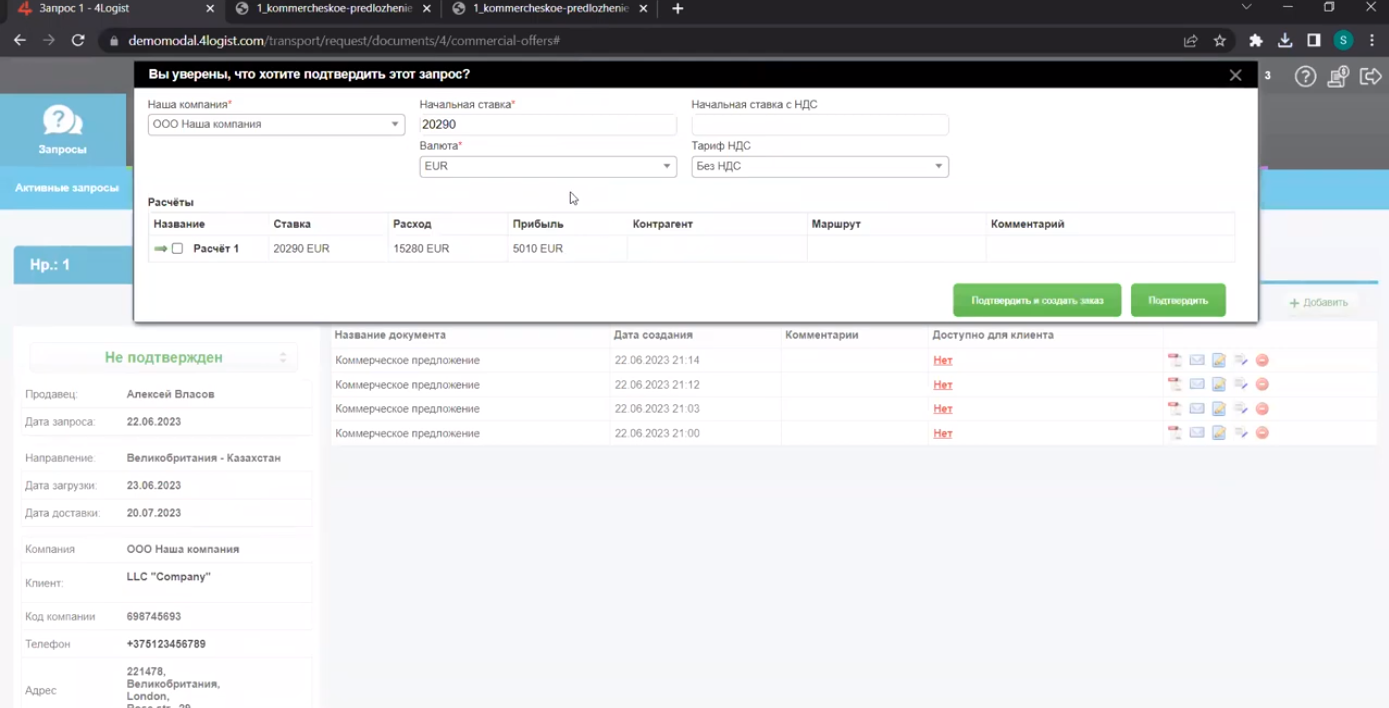
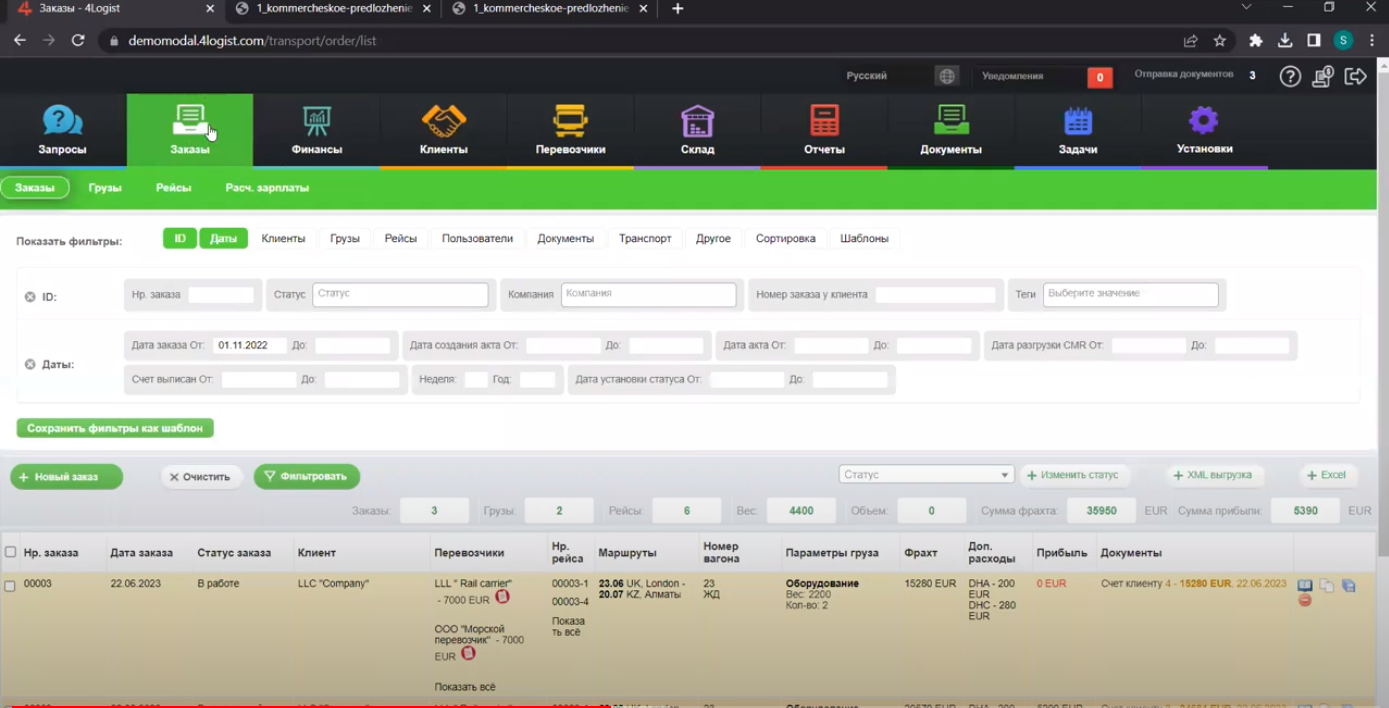
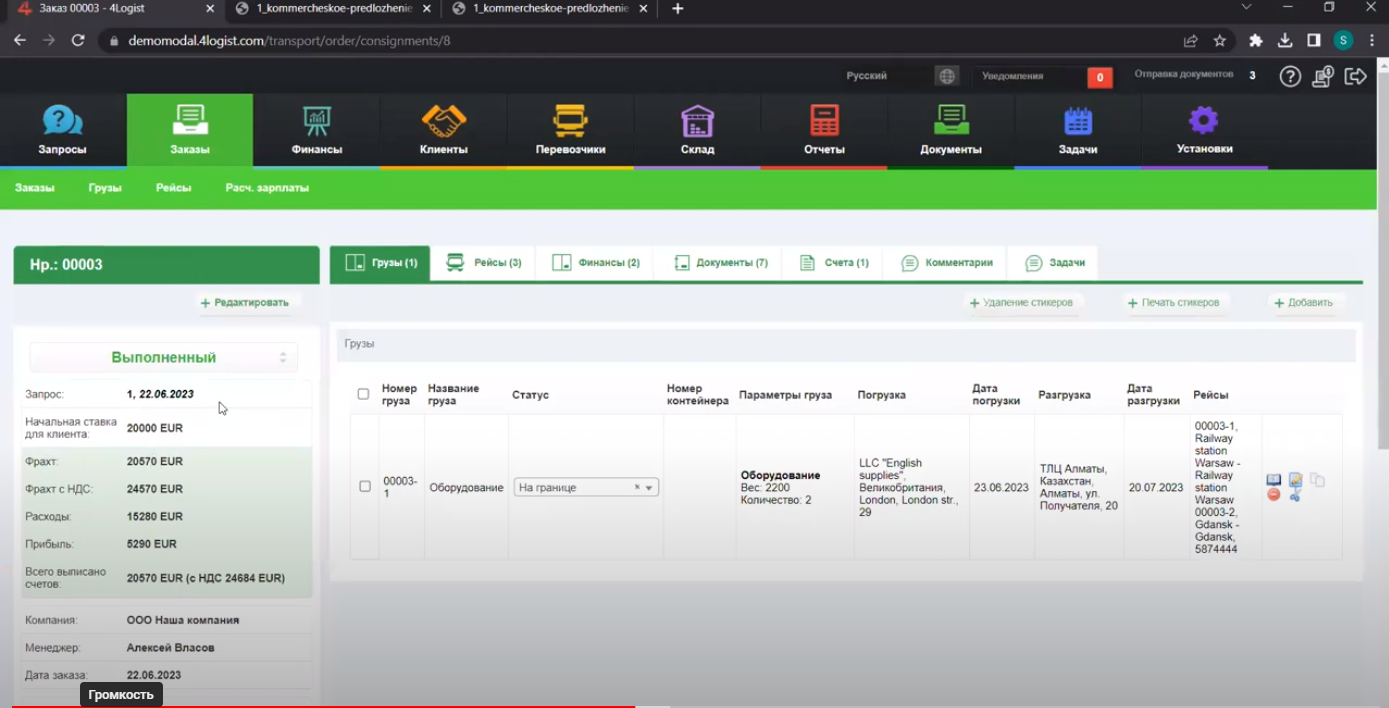
Робота із замовленнями:
1. Перейдіть до блоку «Замовлення» для продовження роботи.
2. Тут ви побачите замовлення, створене на основі запиту.
3. Вся інформація із запиту вже переміщена у замовлення.
4. Інформація про вантаж і кінцеві точки маршруту знаходиться у розділі
«Вантажі».
5. Розділ «Рейс» містить дані про перевізників та етапи перевезення з типами рейсів.
6. У будь-який момент можна внести зміни до рейсу та доповнити його деталями.
7. У вкладці «Фінанси» відображаються всі витрати і ставки, вказані при формуванні цінової пропозиції.
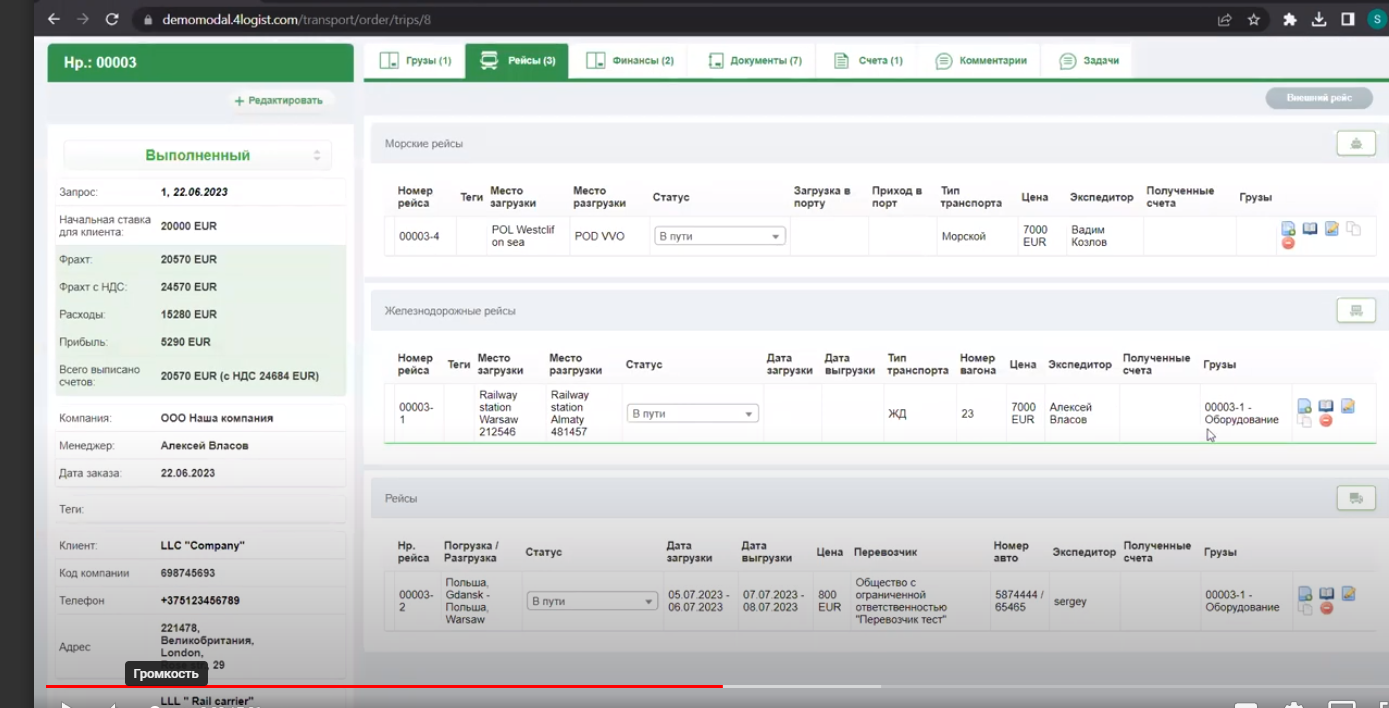
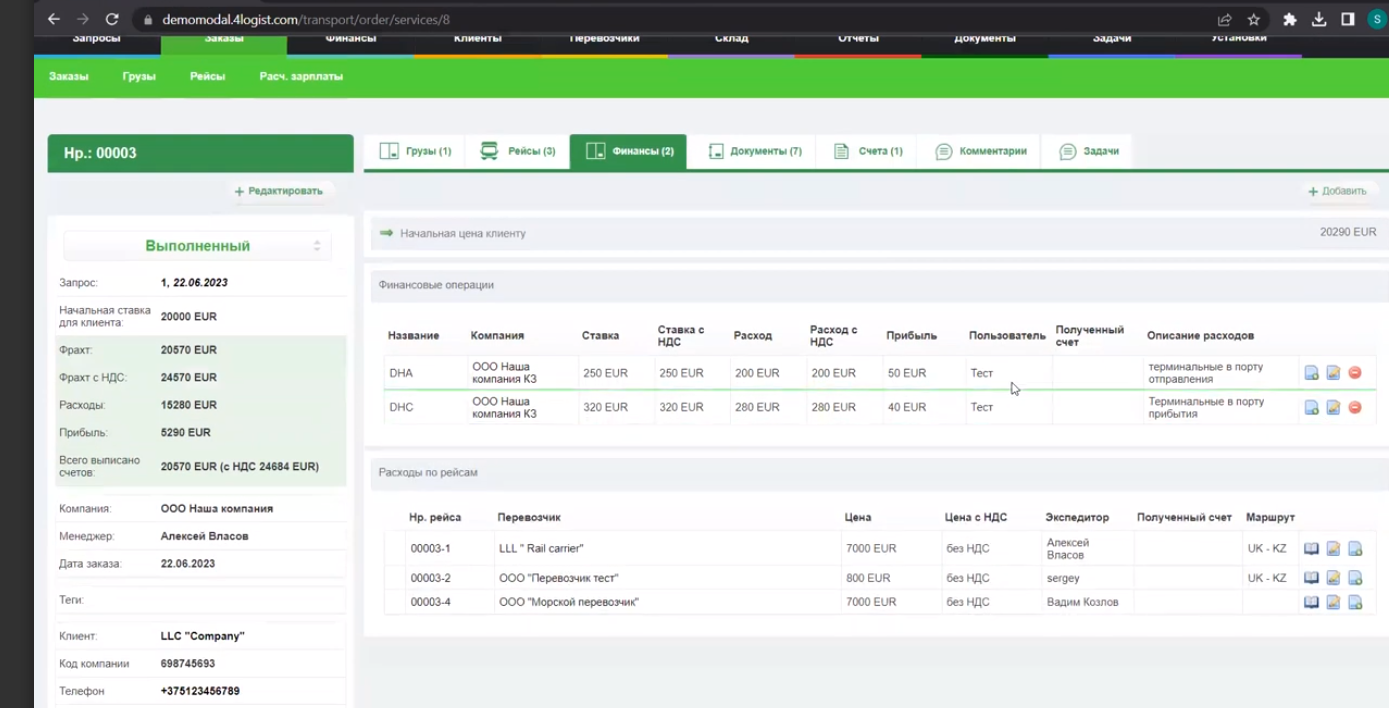
Формирование документов:
- Перейдите на вкладку «Документы» в рабочей карточке заказа.
- Здесь вы можете формировать необходимые сопроводительные документы с помощью выбора соответствующего шаблона.
- Документы можно отправить клиенту или перевозчику непосредственно из программы или скачать на компьютер.
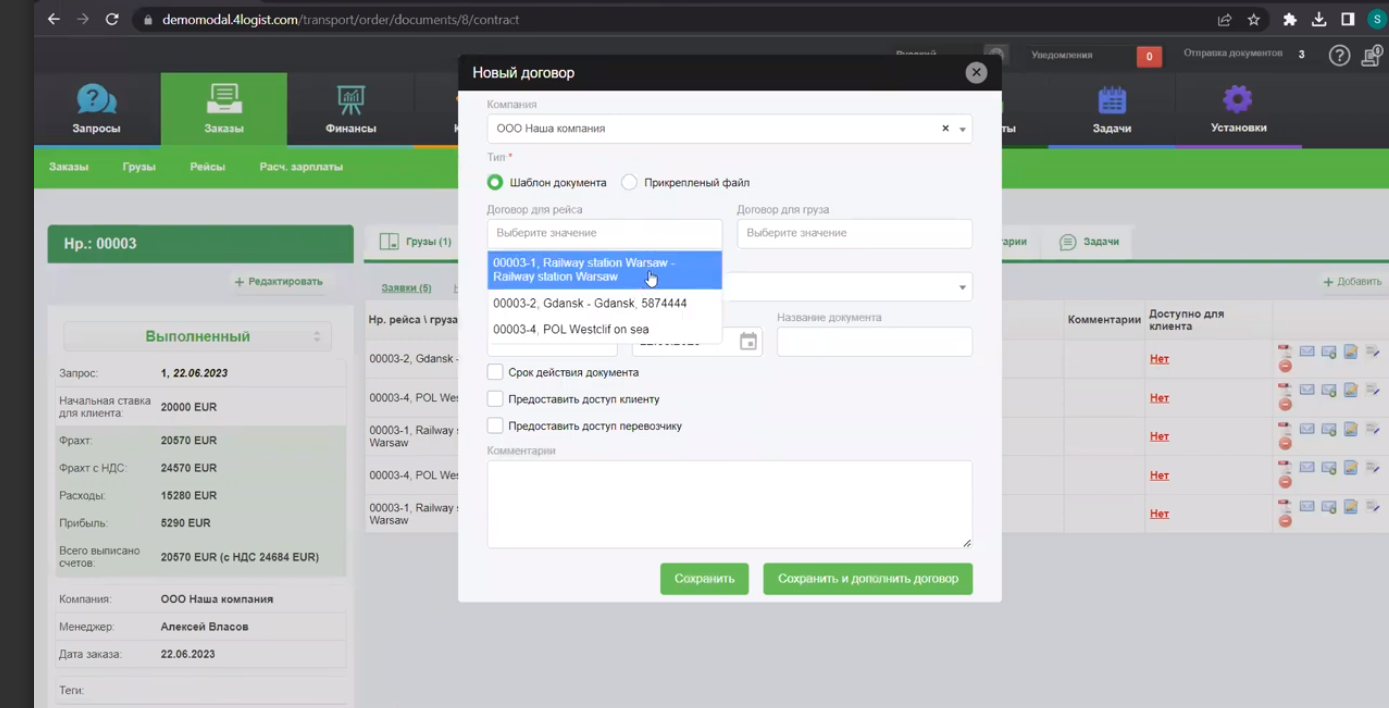
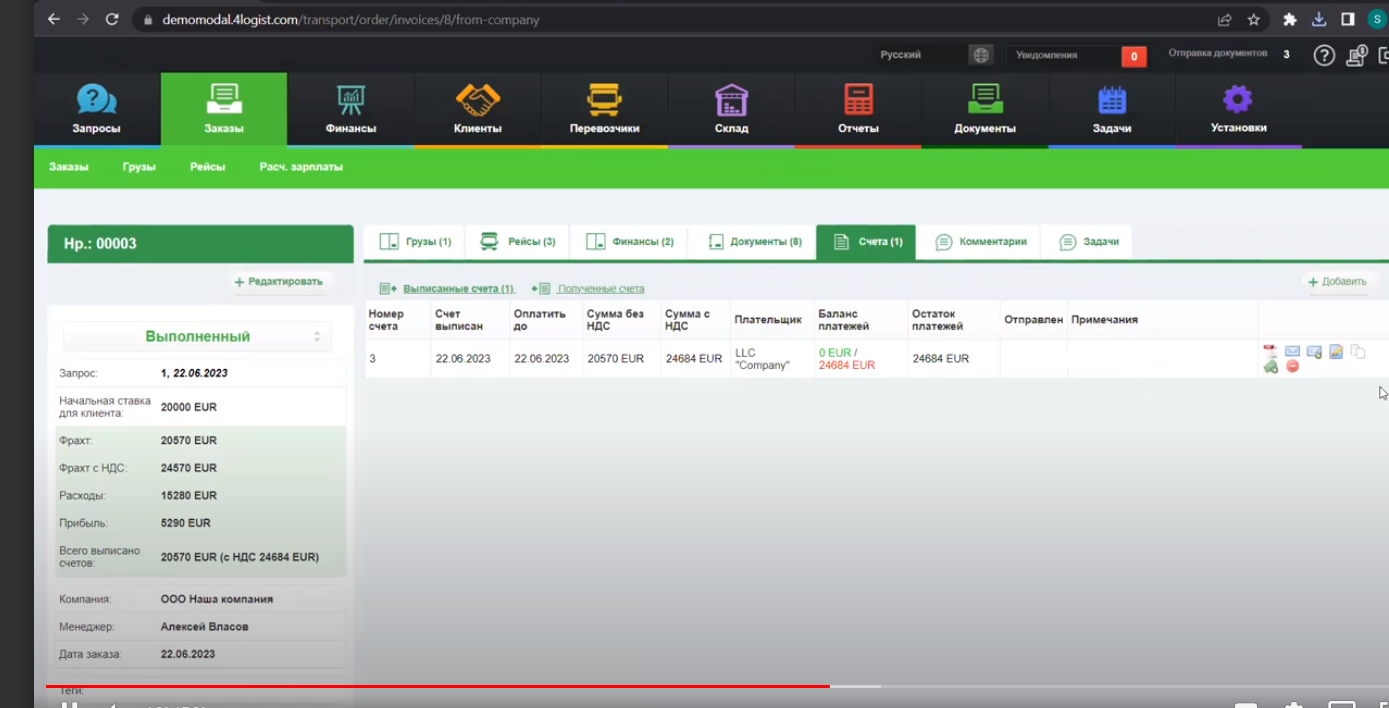
Создание счетов:
На вкладке «Счета» вы можете создать счет для клиента.
Створення рахунків:
1. У вкладці «Рахунки» можна створити рахунок для клієнта.
2. У вкладці «Отримані рахунки» додати рахунки від перевізника.
3. При додаванні рахунку, що відрізняється від зазначеної ставки за рейс, сума рейсу буде скоригована відповідно до рахунку.
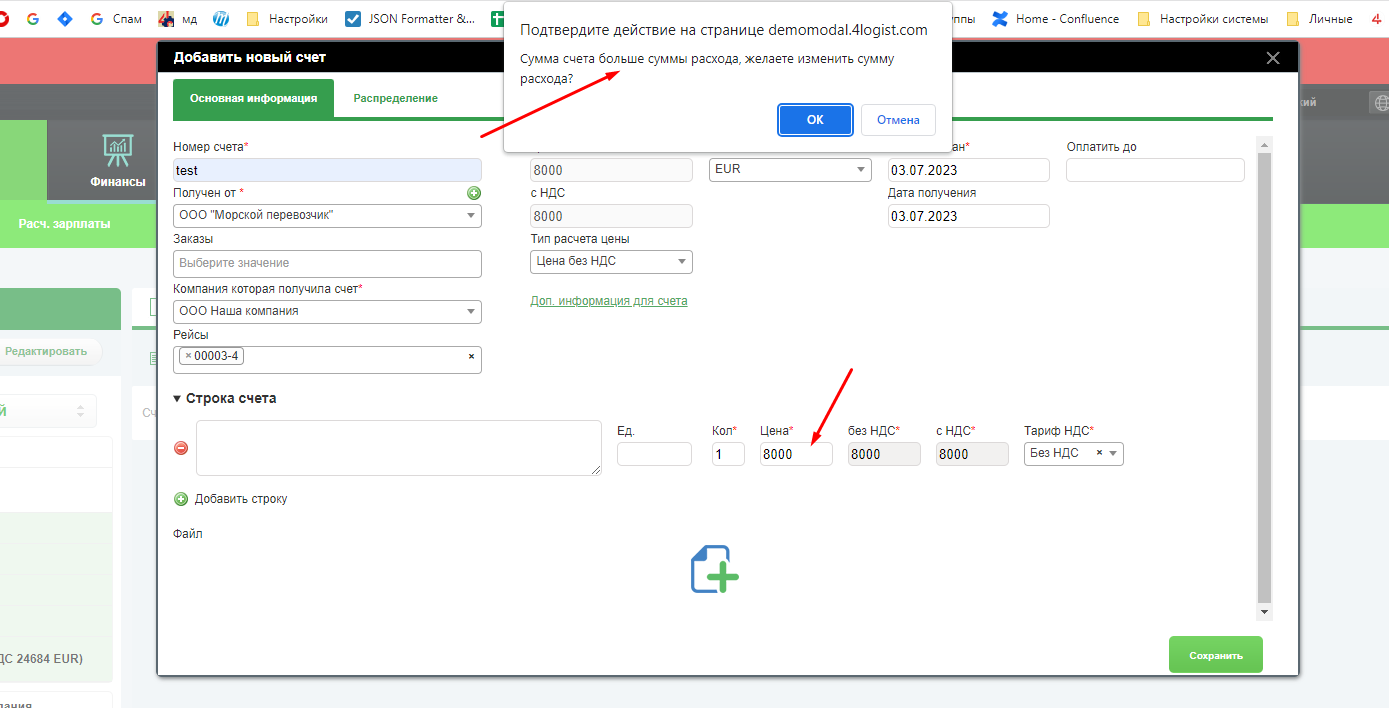
Коментарі і завдання:
1. У картці замовлення можна залишати коментарі по роботі з замовленням для колег, а також коментарі можна залишати для клієнта чи перевізника, якщо вони мають «Особисті кабінети».
2. Можна створювати завдання для співробітників одразу із картки замовлення.
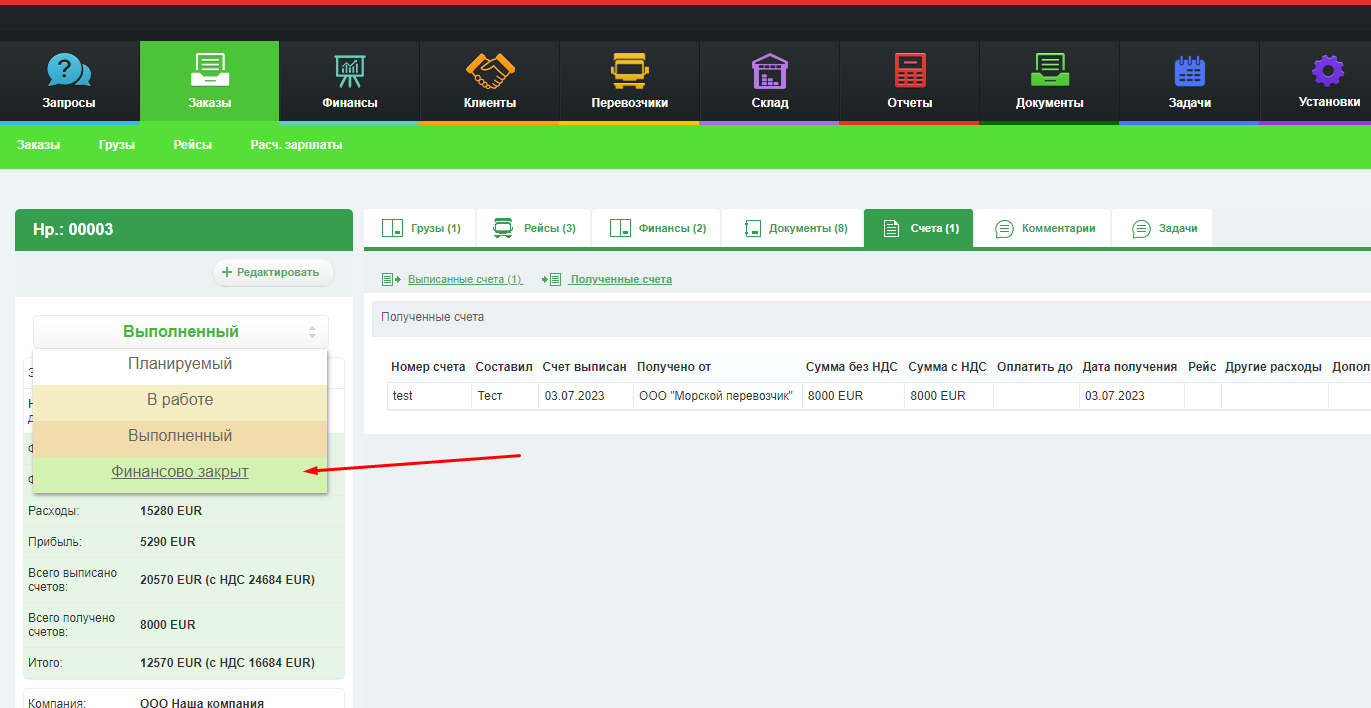
Робота зі статусами і завершення роботи над замовленням:
1. Робота зі статусами може бути побудована за аналогією із запитами.
2. Фінальний статус (назва може відрізнятися залежно від налаштувань статусів у системі в розділі «Установки» — «Довідники» — «Статуси замовлень») заморожує замовлення і робить його подальше редагування неможливим.
3. Додайте фінальний статус, наприклад, «Фінансово закритий» і встановіть його
після завершення роботи із замовленням.